Segmentu izveide un to savienošana ar secībām
Darba uzdevums ir Dynamics 365 Sales līdzeklis, kas palīdz automatizēt pārdošanas darba grupas darbības. Varat izmantot darba uzdevumu, lai izveidotu ierakstu segmentus, pamatojoties uz nosacījumiem, un savienotu tos ar secībām, kas veic darbības ar šiem ierakstiem.
A segments ir ierakstu grupa, kas atbilst jūsu definētajiem kritērijiem. Piemēram, varat izveidot potenciālo pirkumu segments, kas nāk no noteikta avota, piemēram, jūsu tīmekļa vietnes vai tirdzniecības izstādēm. Secība ir darbību kopums, kas automātiski tiek veiktas segments ierakstos, piemēram, e-pasta ziņojumu sūtīšana, zvanu veikšana vai uzdevumu izveide. Piemēram, varat izveidot secību, kas nosūta sveiciena e-pasta ziņojumu jauniem interesentiem un pēc tam ieplāno sekojuma zvanu.
Šajā rakstā uzzināsit, kā izveidot un aktivizēt segmentus darba uzdevumā un savienot tos ar secībām.
Segmenti un piešķiršanas kārtulas ir daļa no darba piešķiršanas līdzekļa. Darba uzdevums ir pieejams Pārdošanas paātrinātājs versijā 9.1.23074.10021 un tiek ieviests pa posmiem dažādos reģionos. Uzziniet vairāk par darba uzdevumu.
Licences un lomas prasības
| Prasības tips | Jums ir jābūt |
|---|---|
| Licence | Dynamics 365 Sales Premium, Dynamics 365 Sales Enterprise vai Microsoft Relationship Sales |
| Drošības lomas | Sistēmas administrators, secības pārvaldnieks vai pārdošanas vadītājs |
Segmenta izveide un aktivizēšana
Segmentiem var piešķirt tikai aktīvos ierakstus. Piemēram, ja interesents ir kvalificēts, tas kļūst par tikai lasāmu ierakstu un izveido iespējas ierakstu. Tā kā interesents vairs nav aktīvs, to nevar savienot ar segments.
Jūsu organizācijai vienlaikus var būt līdz pat 250 aktīviem segmentiem. Segments var būt neierobežots piešķiršanas kārtulu skaits, bet vienlaikus var būt aktīvas tikai 10 kārtulas. Ja nepieciešama papildinformācija, sazinieties ar Microsoft atbalsta dienestu.
Pierakstieties programmā Pārdošanas centrs.
Lapas apakšējā kreisajā stūrī atlasiet Mainīt apgabalu>Sales Insights iestatījumi.
Sadaļā Pārdošanas paātrinātājs atlasiet Darba uzdevums.
Atlasiet a ieraksta tips.
Interesentu un iespēju ierakstu tipi ir pieejami pēc noklusējuma. Sarakstā ir iekļauti arī citi ierakstu tipi, kas ir atlasīti konfigurācijā Pārdošanas paātrinātājs.
Atlasīt + Jauns segments.
Ievadiet segments nosaukumu un, ja vēlaties, aprakstu .
Ievadiet segments prioritāti.
Prioritāte nosaka, kuriem segments ierakstiem tiek piešķirti, ja tie atbilst vairāk nekā viena ieraksta kritērijiem. Prioritāte ir segments ar visaugstāko prioritāti. Pēc noklusējuma prioritāte sākotnēji tiek iestatīta uz pēdējās izveidotās segments prioritāti. Noklusējuma standarta komplektācijā iekļautajām segments vienmēr ir zemākā prioritāte.
Nosakiet prioritāti katrai segments. Jebkurā laikā varat mainīt segments prioritāti.
Atlasiet Tālāk , lai atvērtu lapu segments stāvokļa veidotājs.
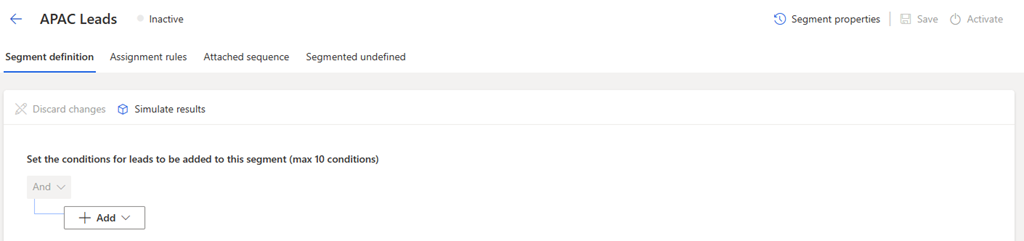
Šajā lapā definējiet nosacījumus, kas tiek izmantoti, lai novērtētu ierakstus piešķiršanai segments. Segments varat pievienot līdz pat 10 nosacījumiem, tostarp nosacījumus, kuru pamatā ir grupas un saistītās entītijas. Ja nepieciešama papildinformācija, sazinieties ar Microsoft atbalsta dienestu. Izlasiet mūsu ieteikumus par nosacījumu pievienošanu.
Atlasiet Pievienot un pēc tam izmantojiet tālāk norādītās opcijas, lai izveidotu segments nosacījumus.
Pievienot rindu: pievienot nosacījumu. Atlasiet atribūtu, operatoru un vērtību; piemēram,Izveidojis EqualsJohn Thomas.
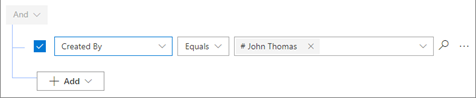
Ja nepieciešams, pievienojiet papildu nosacījumus, kopā 10, lai tālāk filtrētu ierakstus, kas jāpiešķir segments.
Pievienot grupu: pievienojiet nosacījumu grupu, lai filtrētu ierakstus, izmantojot vairākus atribūtus, kas apvienoti ar And vai Or . Ja atlasāt opciju Un, interesentiem ir jāatbilst visiem grupas nosacījumiem. Ja atlasāt Vai, interesenti var atbilst jebkuram grupas nosacījumam.
Pievienot saistītu entītiju: pievienojiet nosacījumu, kura pamatā ir saistīto tabulu atribūti. Sarakstā Saistītā entītija atlasiet atribūtu , pēc tam atlasiet Satur datus vai Nesatur datus un pēc tam definējiet nosacījumu.
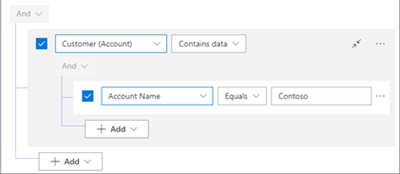
(Pēc izvēles) Kad esat pabeidzis definēt nosacījumus, atlasiet Simulēt rezultātus , lai skatītu nosacījumiem atbilstošu ierakstu sarakstu.
Šie rezultāti tiek simulēti. Tie var neatspoguļot faktiskos ierakstus, kuriem var lietot segments.
Atlasiet Saglabāt un pēc tam atlasiet Aktivizēt.
Piezīmes
Visi segmenti, kas ir saistīti ar primāro entītiju (piemēram, interesents vai iespēja), tiek izpildīti katru reizi, kad atjaunināt primārās entītijas atribūtus, kas tiek pievienoti nosacījumiem.
Ieteikumi nosacījumu pievienošanai
Vienlaikus segments var būt līdz 10 nosacījumiem. Lai optimizētu segmentu veiktspēju un efektivitāti, izpildiet tālāk sniegtos ieteikumus, kad pievienojat nosacījumus.
Segmentu izplatīšana: izveidojiet vairākus segmentus ar mazāk nosacījumiem, nevis vienu segments ar daudziem nosacījumiem. Varat savienot vairākus segmentus ar vienādām vai atšķirīgām secībām un piešķiršanas kārtulām. Tas palīdz uzlabot secību un piešķiršanas kārtulu savienošanas ar ierakstiem ātrumu un precizitāti.
Apkopojuma atribūtu izveide: izmantojiet apkopojuma atribūtus, lai izvairītos no veiktspējas problēmām, pievienojot nosacījumus, kas ietver saistītas tabulas. Apkopojuma atribūti ir aprēķinātie lauki, kas apkopo vērtības no saistītiem ierakstiem. Piemēram, varat izveidot apkopojuma atribūtu, kas saskaita ar interesentu saistīto kontaktpersonu skaitu. Uzziniet, kā definēt apkopojuma atribūtus.
Izmantojiet tikai izteiksmju veidotāju: vienmēr izmantojiet izteiksmju veidotāju, lai definētu vai atjauninātu segmentus. Neatjauniniet segmentus, izmantojot Dataverse Dynamics 365 pamatā esošo datu platformu. Tas var izraisīt neparedzētas darbības, kas ietekmē ar segments saistītos ierakstus un turpmākās automatizācijas, piemēram, secību un piešķiršanas kārtulu savienošanu.
Vai nevarat atrast opcijas savā programmā?
Ir trīs iespējas:
- Jums nav nepieciešamās licences vai lomas.
- Jūsu administrators nav ieslēdzis līdzekli.
- Jūsu organizācija izmanto pielāgotu programmu. Lai noskaidrotu precīzas darbības, sazinieties ar administratoru. Šajā rakstā aprakstītās darbības ir raksturīgas tikai standarta programmām Pārdošanas centrs un Sales Professional.
Nākamās darbības
Skatiet arī:
Atsauksmes
Drīzumā: 2024. gada laikā mēs pakāpeniski pārtrauksim izmantot “GitHub problēmas” kā atsauksmju par saturu mehānismu un aizstāsim to ar jaunu atsauksmju sistēmu. Papildinformāciju skatiet: https://aka.ms/ContentUserFeedback.
Iesniegt un skatīt atsauksmes par